联想一体机重装教程(详解联想一体机重装系统的步骤与注意事项)
现如今,随着电脑的使用越来越普及,重装系统已经成为维护电脑性能和安全的常见方法之一。作为一款显示器、主机、音响等多种功能于一身的设备,联想一体机也需要经常进行系统的重装以保持其正常运行。本文将为您详细介绍联想一体机重装系统的步骤与注意事项,助您轻松应对系统故障和缓解性能问题。
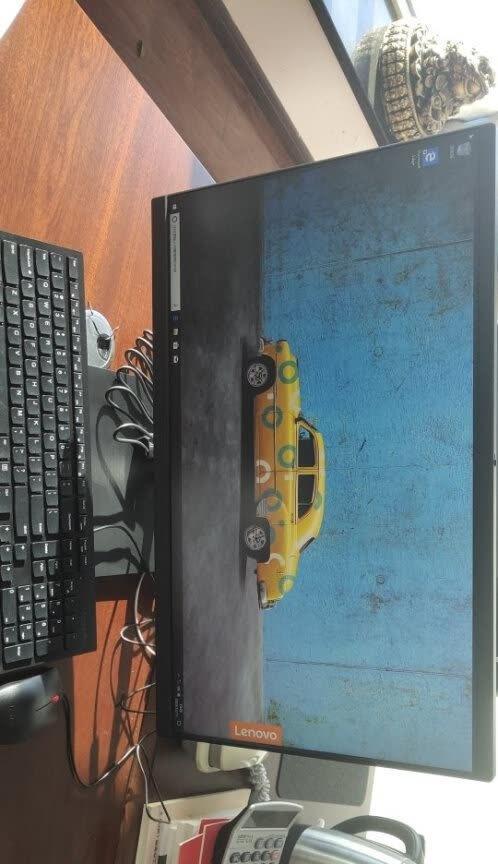
1.准备工作:备份重要数据,准备安装盘或镜像文件
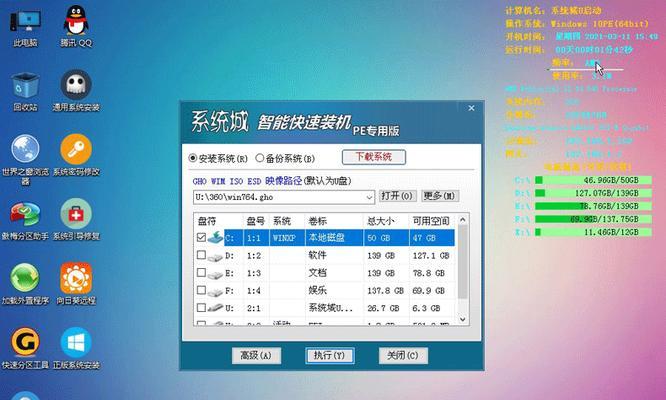
在进行重装系统之前,务必备份您的重要数据,以免丢失。同时,准备好操作系统的安装盘或镜像文件,确保能够顺利进行系统安装。
2.进入BIOS设置:按下开机键时连续按下F1或Delete键
重启联想一体机,在开机过程中连续按下F1或Delete键,进入BIOS设置界面。在此界面中,您可以修改系统的基本设置,如启动顺序和硬件配置等。
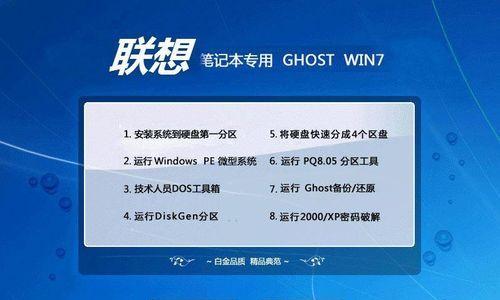
3.修改启动顺序:将光驱或U盘设为首选启动项
在BIOS设置界面中,找到启动顺序选项,并将光驱或U盘设为首选启动项。这样在重装系统时,电脑会首先从光驱或U盘启动,方便安装操作系统。
4.保存设置并重启:按下F10键保存修改并重启电脑
在BIOS设置界面中,将修改后的设置保存并重启电脑。按下F10键可以快速保存设置,并自动重启联想一体机。
5.进入系统安装界面:按照安装向导进行系统安装
在联想一体机重启后,根据屏幕提示按任意键进入系统安装界面。按照安装向导的步骤,选择语言、时区和键盘布局等设置,并同意相关协议。
6.分区与格式化:根据需求设置磁盘分区和文件系统
在系统安装界面中,选择自定义安装选项,在磁盘分区界面根据需求设置磁盘分区和文件系统,并进行格式化操作,以准备安装系统。
7.开始安装:等待系统文件的复制与安装过程
在完成磁盘分区和文件系统设置后,点击“下一步”开始安装操作系统。此时,系统会自动复制系统文件,并进行相应的安装操作,您只需耐心等待即可。
8.驱动安装:安装联想一体机所需的驱动程序
在操作系统安装完成后,联想一体机的硬件设备可能需要相应的驱动程序才能正常工作。根据联想官方网站提供的驱动程序,逐个安装相应的驱动。
9.更新系统与驱动:确保系统和驱动程序的最新版本
安装完驱动程序后,务必通过WindowsUpdate或者联想官网更新系统和驱动程序,以获得最新的功能和修复已知问题的补丁。
10.安装常用软件:根据需求安装必备软件
在完成系统更新后,根据自己的需求,安装一些必备软件,如办公套件、浏览器、杀毒软件等,以满足日常使用的各种需求。
11.恢复个人数据:将之前备份的数据导入新系统
在完成系统和常用软件的安装后,将之前备份的个人数据导入新系统中,以保证数据完整性和连续性,避免信息丢失。
12.设置个人喜好:个性化操作系统的外观和功能
在联想一体机重装系统后,根据个人的喜好和习惯,对操作系统进行个性化设置,如更改桌面壁纸、调整字体大小和布局等。
13.安全防护:安装杀毒软件和配置防火墙
为保护联想一体机的系统安全,安装一款可靠的杀毒软件,并配置好防火墙,确保您的电脑不易受到病毒和网络攻击的侵害。
14.系统优化:清理垃圾文件,优化启动和运行速度
为提升联想一体机的性能,定期清理垃圾文件,并通过系统优化工具对启动项和运行进程进行管理,加快系统的启动和运行速度。
15.定期备份:养成定期备份数据的习惯
重装系统只是解决电脑问题的一种方法,但并不能完全消除数据丢失的风险。定期备份重要数据至外部设备或云存储空间,以应对意外情况。
通过本文的介绍,您应该已经了解了如何正确、轻松地重装联想一体机的系统。记住备份数据、注意BIOS设置、按步骤安装系统和驱动、个性化设置和系统优化等关键步骤,可以帮助您更好地维护和管理您的联想一体机,确保其正常运行和提高使用体验。













